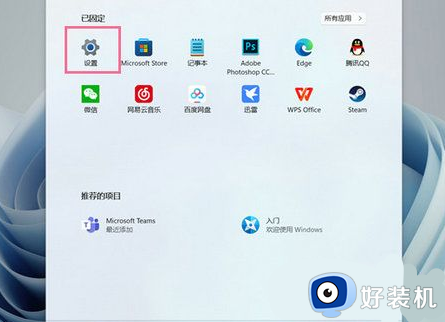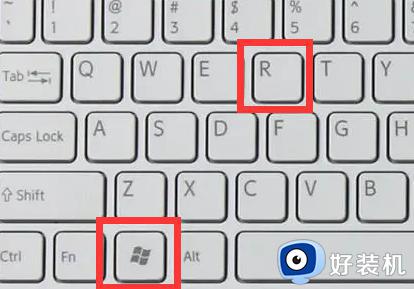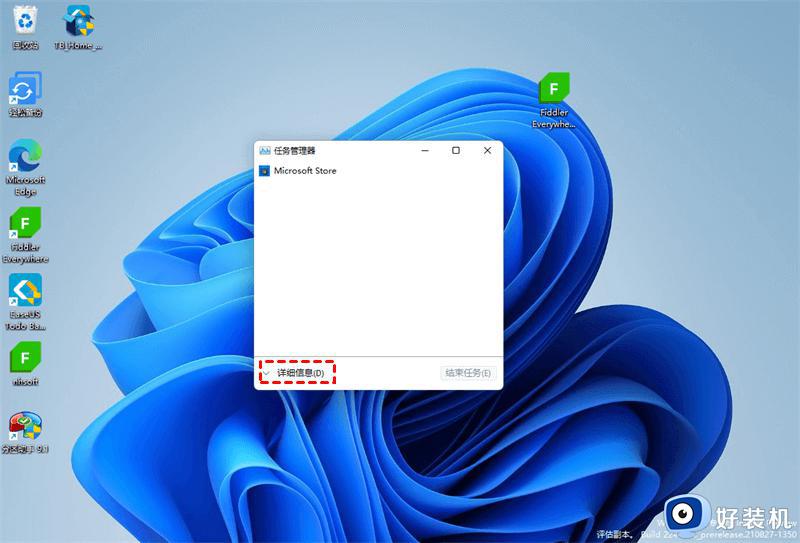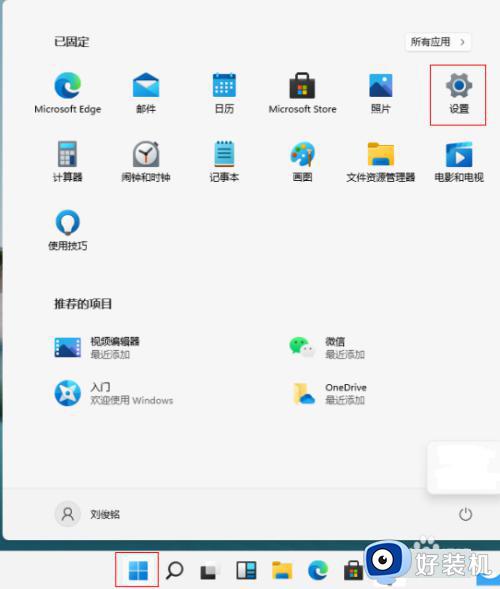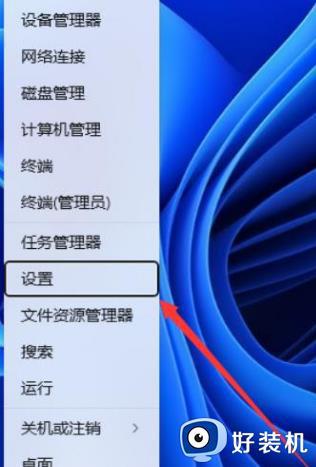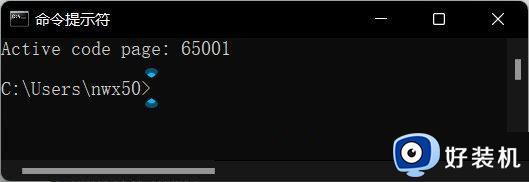windows11按键盘乱弹窗怎么办 win11电脑按键盘乱弹窗口如何解决
时间:2023-06-30 14:46:23作者:huige
近日有不少windows11专业版系统用户遇到了这样一个问题,就是在电脑中按键盘的时候就会乱弹窗口,关闭之后下次有时候还是会出现一样的情况,可能是小组件的问题,将小组件关闭就可以了,接下来就给大家介绍一下win11电脑按键盘乱弹窗口的详细解决方法吧。
方法如下:
1、我们可以按住键盘的“win+i”进入设置界面。

2、然后点击“个性化”选项。
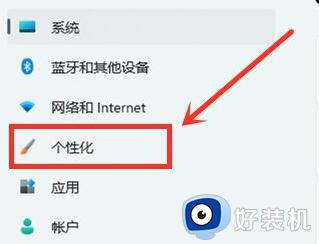
3、接着点击“任务栏”。
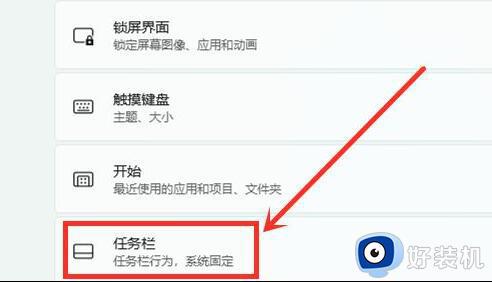
4、随后将“小组件”关闭即可,就不会弹出东西了。
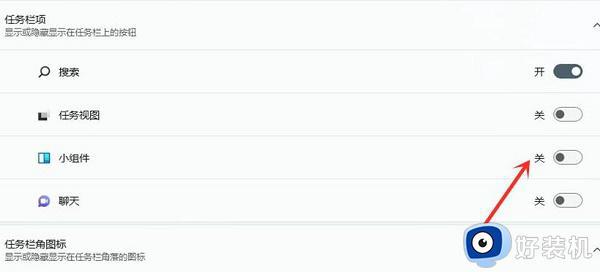
上述给大家讲解的就是windows11按键盘乱弹窗的详细解决方法,遇到这样情况的小伙伴们可以参考上述方法步骤来进行解决,相信能够帮助到大家。